为什么 iOS CarPlay 14 不工作
苹果的 iOS 15 仍处于测试阶段。 这意味着 iOS 将用于测试,而不是在主要设备上。 然而,大量用户争相在他们的 iPhone 上安装这个测试版。 而且,正如预期的那样,他们现在面临着第一个错误,例如 iOS CarPlay 无法正常工作。
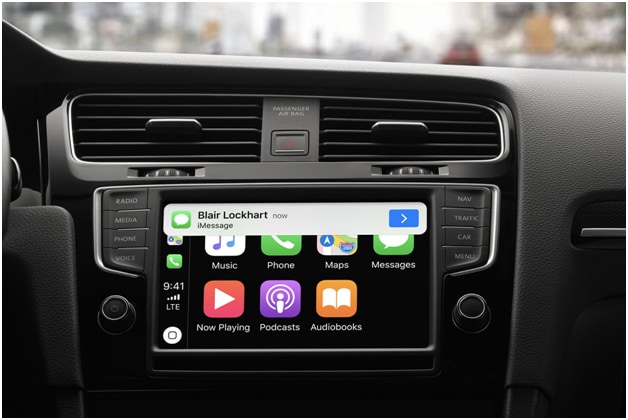
最常见的错误之一是运行 iOS 15 的 CarPlay 用户。大多数用户抱怨 CarPlay 无法在运行 iOS 15 beta 的 iPhone 上启动,并连接到他们的汽车。 一些用户抱怨智能手机甚至不充电,这表明 USB 连接被阻止。
无论如何,您想解决这些问题,不是吗? 那么,让我们开始吧。 但首先,我们需要了解 Apple CarPlay 的基本要求,这样我们才能智能快速地解决问题。
我们来看一下:
第 1 部分:CarPlay 的要求是什么?
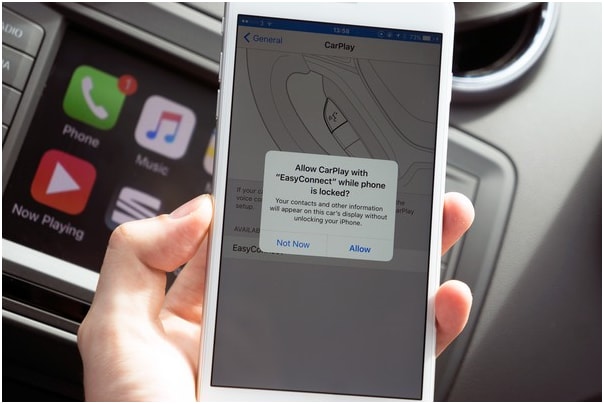
Apple 的 CarPlay 使主机或车载装置能够用作显示器和受控的 iOS 设备。 现在,从运行 iOS 5 或更高版本的 iPhone 7.1 开始,所有 iPhone 机型都可以使用该功能。
为了运行这个应用程序,您需要一部 iPhone、立体声音响或与 CarPlay 兼容的汽车。
检查应用程序是否满足以下要求:
1.1。 您的立体声音响或汽车是兼容的。
越来越多的型号和品牌现在兼容。 目前有500多种车型。 你可以看到 在这里列出.
兼容的立体声音响包括 Kenwood、Sony、JVC、Alpine、Clarion、Pioneer 和 Blaupunkt。
1.2 您的 iPhone 兼容。
如上所述,从 iPhone 5 开始的所有 iPhone 机型都与 CarPlay 应用程序兼容。 这也可能是导致 iOS CarPlay 无法运行的一个原因。
1.3 启用 Siri
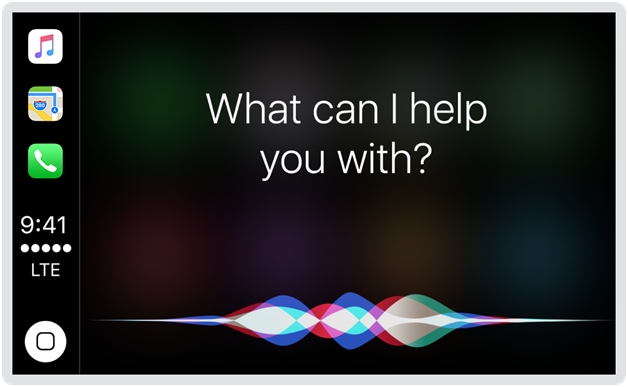
要检查 SIRI 是否开启,请打开 iPhone 上的设置并前往 Siri 和搜索。 确保启用以下选项:
- 听“嘿 Siri”。
- 按 Home 使用 Siri 或点击 Side Button 使用 Siri。
- 锁定时允许使用 Siri。
1.4 锁定时允许 CarPlay
打开 iPhone 上的设置并导航以下内容:
通用 > CarPlay > 你的车。 现在,启用“锁定时允许 CarPlay”。
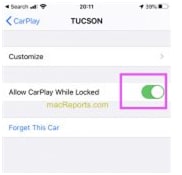
为确保 CarPlay 不受限制,请打开“设置”,然后转到“屏幕使用时间”。 现在,浏览内容和隐私限制 > 允许的应用程序。 确保 CarPlay 已打开。
最后,检查您的汽车和 iPhone 的信息娱乐系统是否已启用。 请注意,CardPlay 并非在所有国家/地区都可用。 点击 此处 查看 CarPlay 的可用位置。
第 2 部分:为什么 iOS 15 CarPlay 不工作?

值得一提的是,iOS 15 的预览版都是 beta 更新,出现这样的 bug 是意料之中的。 该测试旨在让用户在最新操作系统正式发布之前测试新的更新。 用户报告错误,Apple 将努力改进他们对最终产品的整体体验。 它可以避免可能导致 iOS CarPlay 无法工作的问题。
除此之外,导致 iOS carplay 无法正常工作的一些可能原因包括:
CarPlay 不兼容
如上所述,并非所有车型和立体声车型都支持 CarPlay。 与 CarPlay 兼容的车辆在其 USB 端口上标有 CarPlay 或智能手机图标。
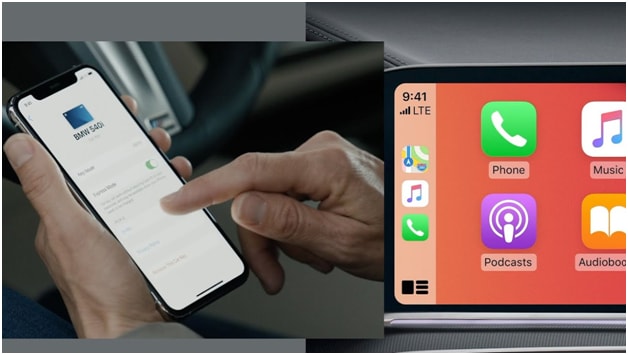
在某些车辆中,CarPlay 指示灯作为您在方向盘上看到的语音控制按钮出现。 否则,请查看车辆手册或访问制造商的网站以获取详细信息。
Siri 应用程序问题
您需要 Siri 才能在您的车辆上运行 CarPlay 应用程序。 如果 Siri 出现一些故障,CarPlay 肯定会很麻烦。 如果您的 iPhone 上未正确配置 Siri,CarPlay 也可能无法工作。 这也可能导致 iOS 15 CarPlay 失败。
设置配置错误
您必须进行一些其他配置才能在您的设备上启用 CarPlay。
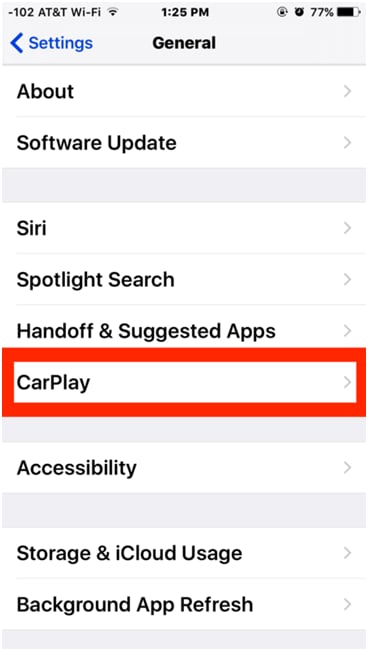
如果您无法管理这些功能,可能会导致一些错误并导致 CarPlay 问题。 设置 iPhone 的内容和隐私限制是您必须配置才能运行 CarPlay 的其中一些功能。
蓝牙连接或网络错误
您可以通过无线或有线连接使用 CarPlay 应用程序。 如果您的 iPhone 遇到任何类型的网络连接问题,它可能会影响蓝牙等无线功能。 这可能会导致 iOS 15 CarPlay 失败。
在这种情况下,CarPlay 很有可能停止使用蓝牙连接工作。
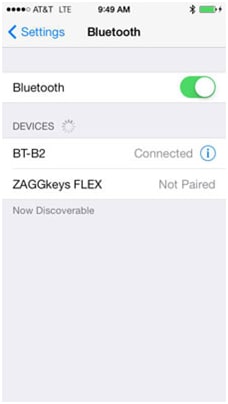
第 3 部分:修复 CarPlay 不工作的常见解决方案
首先,您应该验证并确保您的汽车支持有线或无线 Apple CarPlay 系统。 如果任何快速解决方案都不起作用,请尝试以下方法:
3.1:重启 CarPlay 系统和 iPhone。
如果您已经在 iPhone 上使用 CarPlay 并突然失败,可能是因为我们的 iPhone 或汽车出现故障。 在这种情况下,请重置您的 iPhone 并重新启动汽车的信息娱乐系统。 遵循这些简单的步骤:
步骤1: 同时按住电源/滑动按钮和其中一个音量按钮几秒钟。
步骤2: 现在,当您看到“滑动关闭电源”命令时松开按钮。 接下来,将滑块“关机”拖动到右侧。
步骤3: 30 秒后,再次按住电源/侧面按钮,直到手机重新启动。

使用汽车用户手册中给出的标准步骤重新启动信息娱乐系统。
3.2 关闭蓝牙然后再打开。
将 CarPlay 与 iPhone 配合使用的另一个重要要求是您需要有效的蓝牙连接。 这意味着您必须将您的 iOS 设备和车载蓝牙配对。 为避免或消除此处的任何问题,您必须按照以下步骤重新启动蓝牙:
在您的 iPhone 设备上,打开设置并转到蓝牙菜单。 接下来,关闭蓝牙开关,然后再次打开。
您还可以打开然后关闭飞行模式以重新启动 iPhone 的无线功能。 打开 iPhone 设置并转到飞行模式菜单。 现在,按下飞行模式开关。 它将禁用 iPhone 的无线电,包括蓝牙。
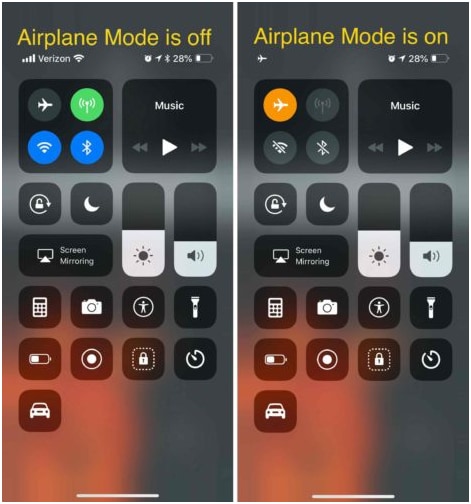
打开时,重新启动 iPhone 以清除内存缓存。 现在,转到设置并再次关闭飞行模式开关。
重新尝试配对 CarPlay 应用程序以查看它是否有效。
3.3 取消配对您的设备,然后再次配对。
如果这些解决方案都不起作用,请取消 iPhone 和汽车的配对。 当您的汽车和 iPhone 之间的当前蓝牙连接损坏时,您需要此解决方案。
为此,请打开 iPhone 设置并转到蓝牙菜单。 您的蓝牙应该已启用,以便您可以检查可用蓝牙设备的列表。 选择您的汽车蓝牙,然后单击它旁边的“i”图标。 接下来,点击忘记此设备选项并按照屏幕上的所有提示取消配对。
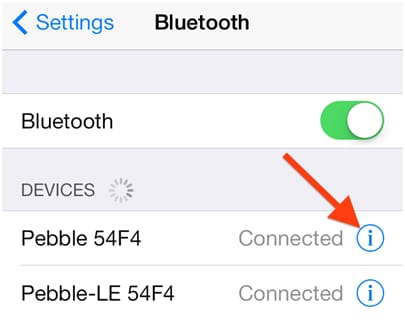
您还必须从其他蓝牙设备取消配对或移除 iPhone,以避免在使用 CarPlay 应用程序时与您的 iPhone 的汽车发生任何干扰或冲突。
取消配对后,重新启动 iPhone 和车载系统,然后尝试配对。
第 4 部分:一键降级 iOS 15
如果这些对 iOS CarPlay 的修复都不起作用,那么您必须降级 iOS 15。以下是如何执行此操作的步骤:
步骤1: 在 Mac 设备上启动 Finder 选项。 然后,将你的 iPhone 连接到它。
步骤2: 将您的 iPhone 安排到可用的恢复模式。
步骤3: 您将在屏幕上看到一个弹出窗口。 它会询问您是否要恢复您的 iPhone。 单击“恢复”按钮以安装最新的公开 iOS 版本。
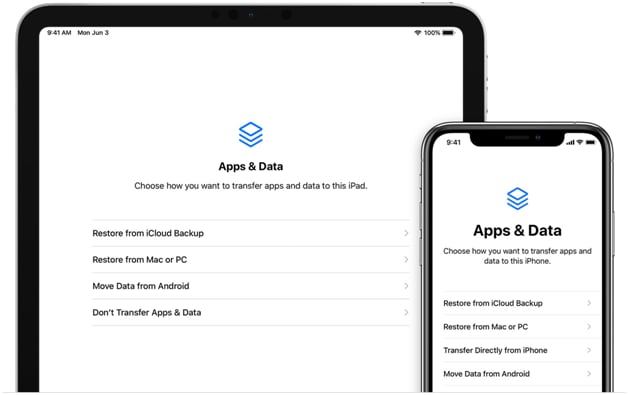
现在,您必须等到备份和恢复过程完成。
重要的是要记住,根据您的 iOS 版本,进入恢复模式可能是一个不同的过程。 例如,如果您使用 iPhone 7 和 iPhone 7 Plus,则该过程是同时按住顶部和音量按钮。
另一方面,如果您使用的是 iPhone 8 及更高版本,则该过程会快速按下并释放音量按钮。
此外,您还可以使用 DrFoneTool – 系统修复 将您的 iPhone 降级到以前的版本。
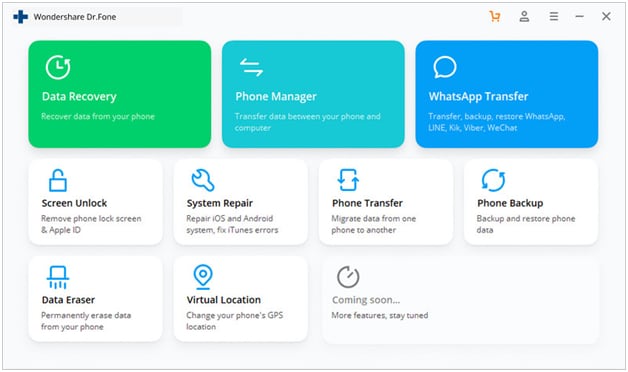
4.1: 如何使用 Dr. Fone 修复 iPhone – 系统修复
如果您不想降级您的 ios 版本,您可以使用 Dr. Fone – 系统修复(iOS)快速安全地修复您的 iPhone 系统。 该工具最好的部分是您可以在不丢失任何数据的情况下修复设备。
整个修复过程将在几分钟内完成。 请注意,该过程完成后,您的 iOS 将更新到最新版本。 如果您的设备越狱,更新将导致设备的越狱状态丢失。
以下是使用 DrFoneTool iOS 修复工具的步骤:
步骤1: 在您的 MAC 或 PC 上下载并安装 DrFoneTool。 接下来,使用照明电缆连接您的 iPhone 设备。 确保您没有打开 iTunes 应用程序。
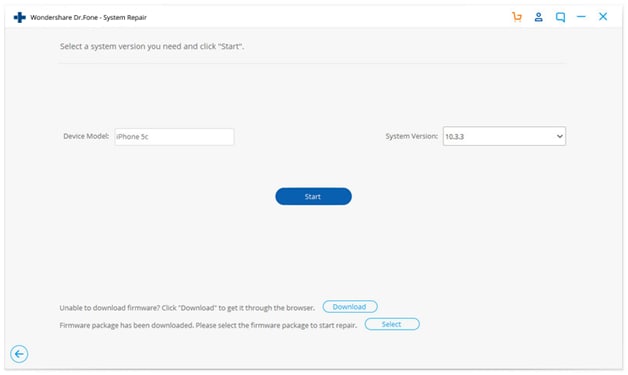
步骤2: 在欢迎屏幕上,点击修复按钮。
步骤3: 检测到您的 iPhone 后,单击“开始”按钮开始修复过程。

步骤4: 该应用程序在屏幕上显示您设备的系统信息。 使用它来查看您的设备是否正确,然后点击下一步按钮。
步骤5: 将您的 iOS 或 iPhone 设备启动到恢复模式,然后关闭您的设备。

步骤6: 您可以选择您的 iOS 版本(检查您设备的详细信息并确保它们相同)或下载最新版本。 然后,单击下载按钮。

步骤7: 解决所有问题后,您的 iPhone 将自动返回正常模式。 现在,您必须能够正常使用您的设备而不会出现任何错误。
总结
现在您知道为什么 iOS CarPlay 应用程序可能无法在您的 iOS 设备上运行。 希望这些解决方案可以帮助您解决您可能面临的所有问题。 建议使用 DrFoneTool iOS 修复工具来修复您的 iOS 设备可能遇到的任何问题。